设备管理
本节将介绍Cacti中的设备管理。
可以通过例如GUI、自动化、CLI等不同的方式向Cacti添加设备。
GUI选项
要通过GUI添加设备,请首先单击控制台»管理»设备,然后您将看到下面的设备控制台窗口,其中将显示已经添加的设备(如果有设备的话)。
现在您将选择右上角的+号添加设备

一旦您选择了+或者添加设备按钮,您将看到下面的界面,在这个界面需要提供特定于设备的信息
在这个界面中需要的有关设备的最重要信息包括:
- 描述(一般为设备名称)
- 主机名(IP或者域名)
- 设备模板
- SNMP选项
- 设备注释
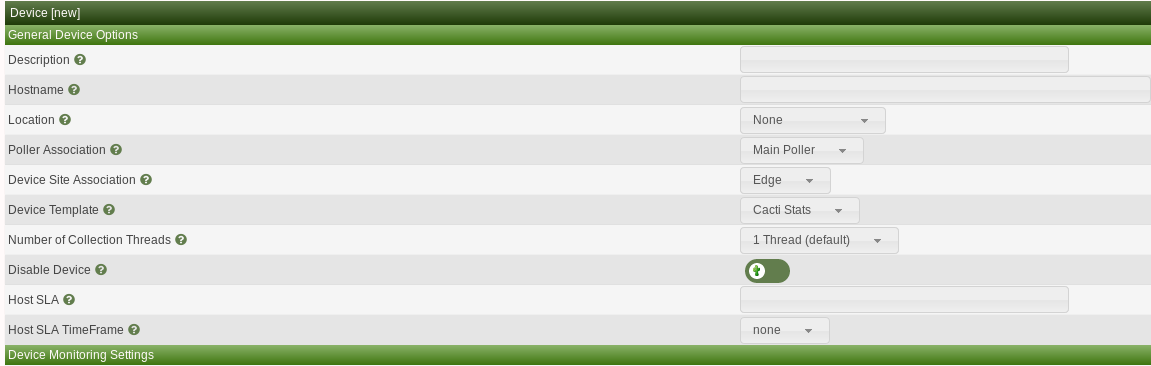
Cacti需要这些基本信息来监控设备。输入完成,单击右下角的保存。创建设备后,您需要通过单击右上角的为此设备创建图形来添加设备的图形。
通过CLI脚本创建设备
您还可以使用位于/cactidir/cli/的CLI脚本命令来创建设备
usage: add_device.php --description=[description] --ip=[IP] --template=[ID] [--notes="[]"] [--disable]
[--poller=[id]] [--site=[id] [--external-id=[S]] [--proxy] [--threads=[1]
[--avail=[ping]] --ping_method=[icmp] --ping_port=[N/A, 1-65534] --ping_timeout=[N] --ping_retries=[2]
[--version=[0|1|2|3]] [--community=] [--port=161] [--timeout=500]
[--username= --password=] [--authproto=] [--privpass= --privproto=] [--context=] [--engineid=]
[--quiet]
Required:
--description the name that will be displayed by Cacti in the graphs
--ip self explanatory (can also be a FQDN)
使用最少的信息添加一个设备,如下所示
$ php add_device.php --description=test --ip=192.168.1.15
Adding test (192.168.1.15) as "Cacti Stats" using SNMP v3 with community "public"
Success - new device-id: (45)
Copyright (c) 2004-2020 The Cacti Group
